在本指南中,你将学习如何使用 Copilot Chat in GitHub 来理解仓库的目的、检查文件并深入了解特定的代码行。 通过遵循这些步骤,你将更快地获得对任何项目的见解,使得加入、代码评审和项目探索变得更轻松、更高效。
先决条件
你需要对 GitHub Copilot 的访问权限。 有关详细信息,请参阅“什么是 GitHub Copilot?”。
了解仓库
当你刚接触一个项目时,可能难以理解仓库及其文件的目的。 Copilot 可以帮助你快速理解仓库的目的,例如,通过提供仓库 README 文件的摘要。
-
在 GitHub 网站上,转到想要聊天讨论的存储库。
-
单击页面右上角的 GitHub Copilot 图标。
-
面板顶部的标题应显示为“Chatting about”,后跟当前仓库的名称。
如果显示错误的存储库名称,是因为你之前正在聊天讨论另一个存储库,请单击“所有存储库”****,然后选择要聊天讨论的存储库。

-
在聊天面板底部的“Ask Copilot”框中,输入“Summarize the purpose of this repository based on the README”并按 Enter。 Copilot 在聊天面板中回复。
还可使用 Copilot 了解仓库中不同文件夹和文件的角色。 例如,可以请求 Copilot 总结特定文件的内容,或解释特定文件夹的目的。
了解文件和代码
在探索一个项目时,你可能希望了解特定文件的内容。 Copilot 可以帮助你快速理解文件的目的,例如,通过提供文件内容的摘要。 你还可请求 Copilot 解释文件中的特定代码行。
-
在 GitHub 中,导航到一个存储库并打开一个文件。
-
执行下列操作之一:
-
要询问有关整个文件的问题,请单击文件视图右上角的 Copilot 图标 ()****。
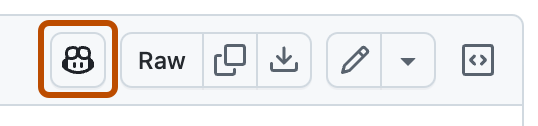
-
询问有关文件中特定行的问题****:
- 单击要询问的第一行的行号,按住 Shift 并单击要选择的最后一行的行号。
- 要询问有关所选行的问题,请单击所选内容右侧的 Copilot 图标 (),然后在 GitHub Copilot Chat 面板中键入你的问题。
- 要提出预定义的问题,请单击 Copilot 图标旁的下拉菜单,然后选择其中一个选项。

-
-
如果单击 Copilot 图标,请在聊天面板底部的“向 Copilot 询问问题”框中键入问题,然后按 Enter。
例如,如果要询问整个文件,可以输入:
Explain this file.How could I improve this code?How can I test this script?
如果要询问特定行,则可以输入:
Explain the function at the selected lines.How could I improve this class?Add error handling to this code.Write a unit test for this method.
Copilot 将响应面板中的请求。
-
或者,提交问题后,可以在文本框中单击 以停止响应。
-
可以通过提出后续问题来继续对话。 例如,可以键入“告诉我更多”以便让 Copilot 对其最后一条评论进行扩展。
后续步骤
现在你已经了解如何使用 Copilot 来探索项目,你可以利用它帮助你理解 GitHub 上的任何仓库、文件或代码行。